Caso você utilize o módulo de Assinaturas no Admin VTEX, recomendamos criar um plano de assinatura por esse módulo. Para mais informações, veja o artigo Como criar um plano de assinatura.
Assinaturas é a solução da VTEX que permite aos lojistas venderem de forma recorrente e automática para os clientes assinantes, de acordo com determinada frequência.
Existem duas formas pelas quais os produtos da sua loja podem ser adquiridos via assinatura:
- Criação de planos de assinatura pelo módulo Assinatura.
- Criação de anexos de assinatura pelo módulo Catálogo.
Este artigo explica como criar anexos de assinatura pelo Catálogo, o que é recomendado quando a loja não utiliza o módulo Assinaturas (Beta).
É importante compreender a utilização do termo anexo no contexto de assinaturas:
- Anexo: é uma customização do SKU opcional e sem custos, uma forma do lojista adicionar informação a um item.
- Anexo de assinatura: é um tipo específico de anexo que possibilita a criação de assinaturas para um SKU. Os clientes podem criar assinaturas para obter o SKU periodicamente quando ele foi associado a um anexo de assinatura.
- Assinatura de SKU com anexo: quando o cliente cria uma assinatura a partir de um pedido com um SKU que possui anexo, para que o anexo do pedido original seja mantido nos pedidos da assinatura, o lojista precisa habilitar essa configuração na loja. Isso é feito somente por API usando o endpoint Edit subscriptions settings. Saiba mais em How to keep attachments from original orders in subscriptions.
Anexo de assinatura do Catálogo
O anexo de assinatura é utilizado para configurar a funcionalidade de assinatura para o SKU associado a ele. Esse tipo de anexo contém a configuração da frequência e data de ciclo da assinatura.
Para criar um anexo de assinatura pelo Catálogo, você deverá realizar as seguintes ações:
- Criar anexo de assinatura
- Configurar frequência e data do ciclo de assinatura
- Associar SKU ao anexo de assinatura
1. Criar anexo de assinatura
Siga os passos abaixo para criar um anexo de assinatura:
- No Admin VTEX, acesse Catálogo > Campos personalizados, ou digite Campos personalizados na barra de busca no topo da página.
- Na aba Serviços e SKUs, clique em
Novo anexo. - No campo Nome, cadastre um valor no formato
vtex.subscription.{sufixo}, e substitua{sufixo}pelo nome que você deseja utilizar para diferenciar essa assinatura, como nos exemplos a seguir:
vtex.subscription.plano1vtex.subscription.teste
- No campo Anexo obrigatório, deixe a caixa de seleção desmarcada.
O campo Anexo obrigatório não deve ser marcado. Se por acaso ele for marcado, o sistema de Assinaturas tentará enviar um pedido com assinatura para um item que já possui um anexo obrigatório (o anexo de assinatura), gerando um erro no sistema. Portanto, caso o campo Anexo obrigatório tenha sido marcado por engano, desmarque-o e solicite ao cliente da loja que realize o pedido novamente.
- No campo Status, marque a caixa de seleção
Ativa/Desativa o anexo. - Clique em
Salvar.
2. Configurar frequência e data do ciclo de assinatura
Após criar o anexo de assinatura, você deverá configurar a frequência e a data do ciclo de assinatura. A frequência é a periodicidade da assinatura. Este valor é exibido para o seu cliente escolher no momento da criação da assinatura, e pode ser diário, semanal, mensal ou anual, dependendo da estratégia do seu negócio.
A data do ciclo de assinatura corresponde ao dia em que o pedido será repetido a cada ciclo de assinatura. Por exemplo, o cliente cria uma assinatura para obter ração para gatos no dia 15 de cada mês. Nesse caso, o dia 15 é a data do ciclo e a frequência da assinatura é mensal.
Para configurar as frequências e datas de ciclo de assinatura que deseja oferecer na sua loja, siga os passos abaixo:
- No Admin VTEX, acesse Catálogo > Campos personalizados, ou digite Campos personalizados na barra de busca no topo da página.
- Na aba Serviços e SKUs, na linha correspondente ao anexo criado anteriormente, clique em
Editar. - No campo Nome da chave, insira o valor fixo
vtex.subscription.key.frequency, que corresponde à frequência. - No campo Valores permitidos, defina os valores desejados para a frequência da assinatura (conforme as orientações da tabela abaixo).
- Clique em
Adicionar novo. - No campo Nome da chave, insira o valor fixo
vtex.subscription.key.purchaseday, que corresponde a data do ciclo da assinatura. - No campo Valores permitidos, defina os valores desejados para a data do ciclo (conforme as orientações da tabela abaixo).
Caso nenhum valor seja inserido no campo Valores Permitidos para o
vtex.subscription.key.purchaseday, a data do ciclo de assinatura será o mesmo dia da semana (para frequência semanal) ou dia do mês (para frequência mensal) do pedido original.
Não é necessário preencher o campo Número máximo de caracteres.
- Clique em
Salvar.
| Nome da chave | Valores permitidos |
|---|---|
vtex.subscription.key.frequency | Os valores permitidos são uma combinação de um número de 1 a 9 + espaço + algum dos seguintes valores:
|
vtex.subscription.key.purchaseday | Frequência semanalOs valores permitidos para a data do ciclo de assinaturas semanais vão de 0 a 6 e equivalem aos dias da semana:
Frequência mensalOs valores permitidos vão de 1 a 28 e equivalem aos dias do mês, sendo 1 o primeiro dia do mês, 2 o segundo, e assim sucessivamente até 28, o vigésimo oitavo dia do mês.Se utilizar mais de um número, separe-os usando vírgula. Não utilize espaço após a vírgula.
|
As imagens a seguir apresentam exemplos de preenchimento no Admin VTEX:
-
Exemplo de frequência mensal: a imagem apresenta uma assinatura mensal com pedidos que podem ser feitos todo dia 1, 15 ou 28 de cada mês:
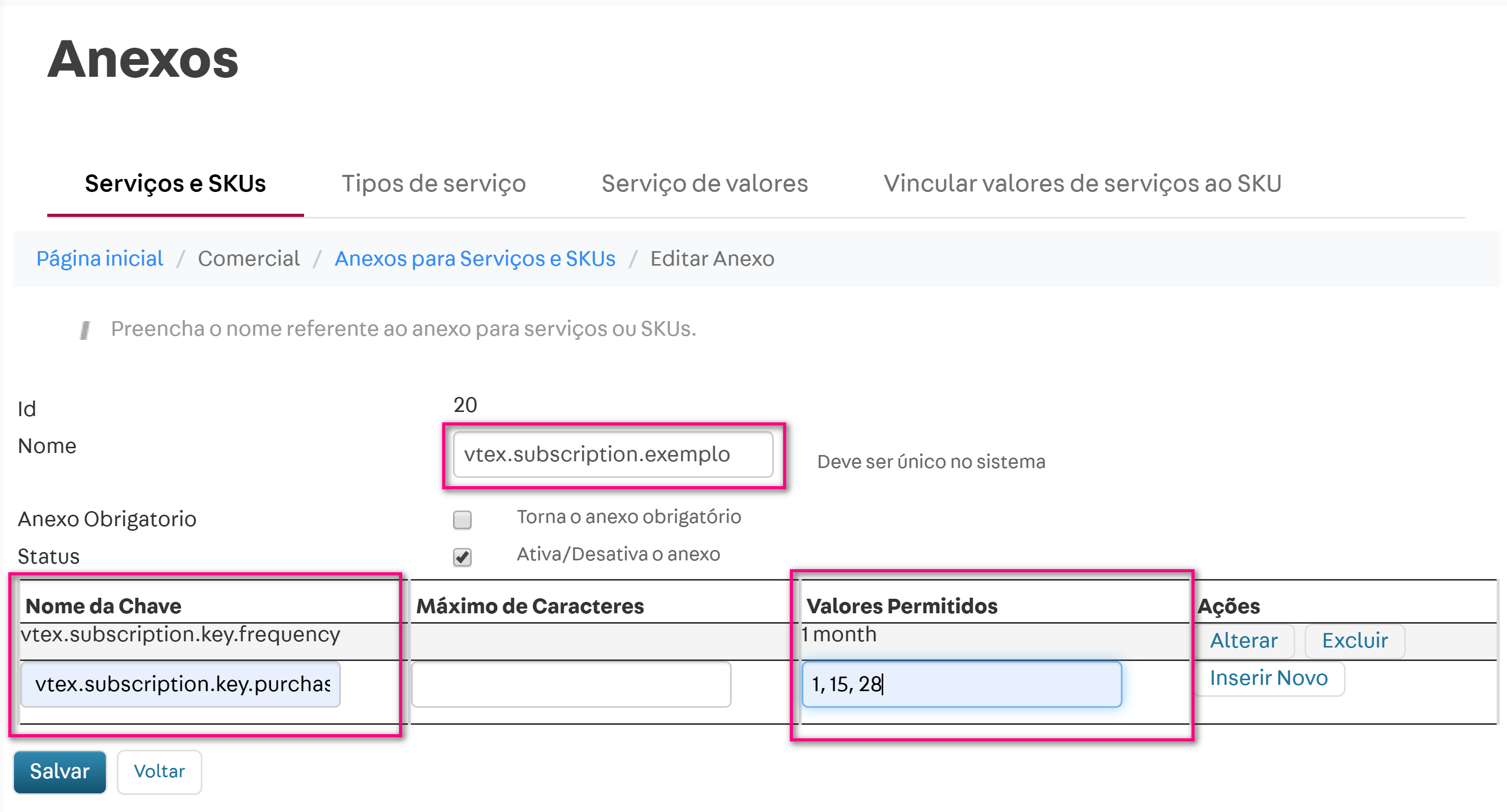
-
Exemplo de frequência a cada 3 semanas: a imagem apresenta uma assinatura que cria novos pedidos a cada 3 semanas, e a compra pode acontecer aos domingos, terças ou sábados.
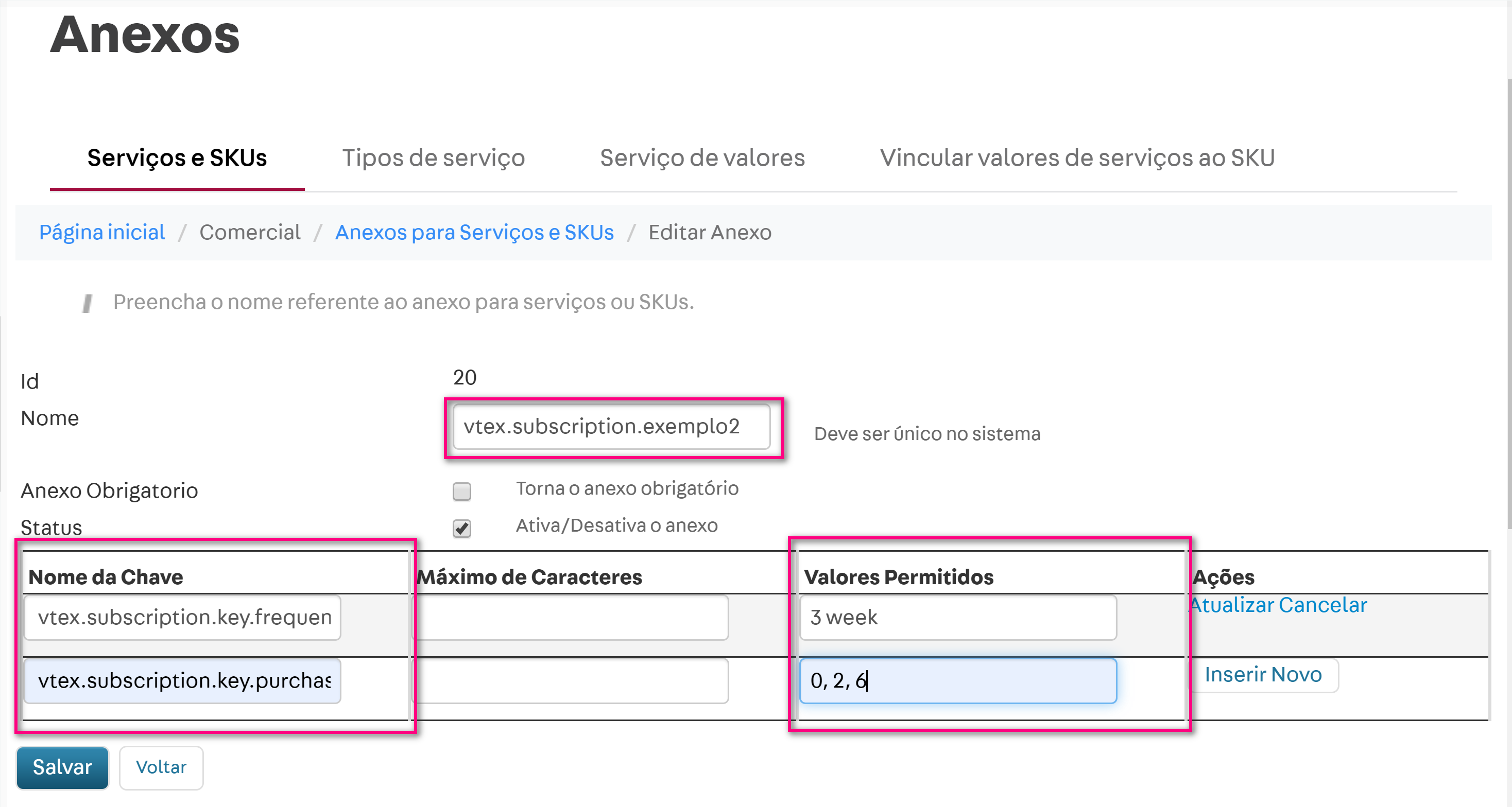
3. Associar SKU ao anexo de assinatura
Para a última etapa da criação de um anexo de assinatura pelo Catálogo, você deve associar o anexo de assinatura aos SKUs desejados. Para isso, siga os passos abaixo:
- No Admin VTEX, acesse Catálogo > Todos os produtos, ou digite Todos os produtos na barra de busca no topo da página.
- Na coluna SKU, clique no nome do SKU que deseja associar ao anexo de assinatura.
- Na aba Configurações Avançadas, no campo Anexos, marque a caixa de seleção do anexo de assinatura.
- Clique em
Salvar.
Feito isso, os clientes poderão criar assinaturas na sua loja para adquirir de forma recorrente e automática o SKU associado ao anexo de assinatura.